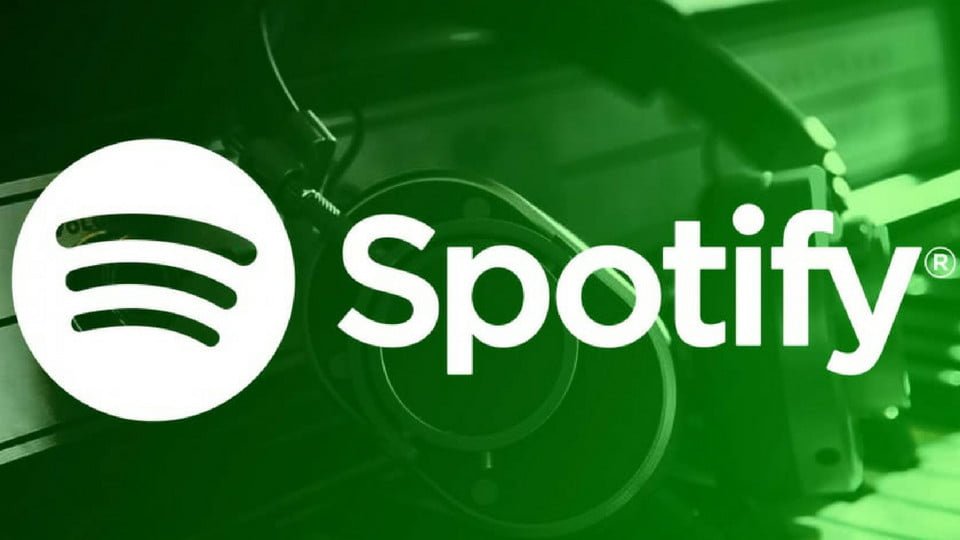Se você adora ouvir reflexões e não sabe como usar os atalhos de teclado do Spotify no Mac ou PC com Windows 10, vamos ajudá-lo. Muitos usuários gostam de ouvir música enquanto trabalham. Por isso, o Spotify é um dos serviços de música mais populares e usados em todo o mundo, já que possui uma versão gratuita que nos permite ouvir música pelo navegador.
A versão desktop do Spotify nos permite ouvir todos os tipos de música, criar nossas próprias listas, etc. Para tornar sua vida mais fácil, vamos mostrar como controlar o Spotify com atalhos de teclado, algo que pode ser muito conveniente. Dessa forma, poderemos pausar, tocar, controlar o volume, etc. de uma forma muito mais rápida.
O Spotify oferece serviço para todos os tipos de sistemas, desde Windows, Mac, Android, iOS e até consoles como Xbox e PlayStation, além de praticamente todos os modelos de Smart TVs do mercado. Hoje vamos nos concentrar nas versões web e desktop que podemos usar em PCs Windows e Mac.
Como usar os atalhos de teclado do Spotify em um PC com Windows 10?
Ao usar o Spotify no Windows, seja na versão web ou na versão desktop, podemos ter vários atalhos de teclado que nos permitirão controlar o aplicativo de uma forma muito mais fácil.
Estes são os atalhos para o Windows 10:
- Crie uma lista de reprodução: Control + N
- Corte: Control + X
- Copiar: Control + C
- Copiar (link alternativo): Control + Alt + C
- Colar: Control + V
- Apagar: Apagar
- Selecionar tudo: Control + A
- Tocar ou pausar uma música: Barra de Espaço
- Repita uma música: Control + R
- Aleatório: Control + S
- Próxima música: Control + Seta para a direita
- Música anterior: Control + Seta para a esquerda

- Aumentar o volume: Control + Seta para cima
- Diminuir o volume: Control + Seta para baixo
- Mudo: Control + Shift + Seta para baixo
- Volume máximo: Control + Shift + Seta para cima
- Mostrar ajuda: F1
- Filtro (músicas e lista de reprodução): Control + F
- Selecione o campo de pesquisa: Control + L
- Voltar: Alt + Seta para a Esquerda
- Avançar: Alt + Seta para a direita
- Tocar linha selecionada: Enter
- Preferências: Control + P
- Fechar sessão de usuário ativa: Control + Shift + W
- Saída: Alt + F4
Com todos esses atalhos de teclado, agora podemos controlar nosso Spotify no Windows sem nenhum problema.
Como usar os atalhos de teclado do Spotify em um Mac?
Se você usa o Spotify no Mac, também pode usar esses atalhos de teclado, mas é claro que existem algumas diferenças.
Estes são os atalhos para Mac:
- Crie uma lista de reprodução: Command + N
- Corte: Command + X
- Copiar: Command + C
- Copiar (link alternativo): Command + Alt + C
- Colar: Command + V
- Excluir: Excluir, Backspace
- Selecionar tudo: Command + A
- Tocar ou pausar uma música: Barra de espaço
- Repita uma música: Command + R
- Aleatório: Command + S
- Próxima música: Control + Command + Right
- Música anterior: Control + Command + Left
- Aumentar o volume: Comando + Aumentar
- Diminuir o volume: Command + Down
- Mudo: Command + Shift + Down

- Volume máximo: Command + Shift + Up
- Mostrar ajuda: Command + Shift +?
- Filtro (músicas e lista de reprodução): Command + F
- Selecione o campo de pesquisa: Command + Alt + F ou Command + L
- Retorno: Command + Alt + Left ou Command +[[
- Avançar: Command + Alt + Direita ou Command +[[
- Tocar linha selecionada: Enter
- Preferências: Comando-
- Usuário ativo de logout: Command + Shift + W
- Sair: Command + Q
- Ocultar janela: Command + H
- Ocultar janelas de outros aplicativos: Command + Alt + H
- Fechar janela: Command + W
- Minimizar janela: Command + M
- Restaurar janela minimizada: Command + Alt + 1
Como você pode ver, existem vários atalhos que você também pode usar em computadores Mac.
Como usar os atalhos de teclado do Spotify em um navegador da web?
Podemos usar algumas extensões para certos navegadores que nos permitirão usar atalhos de teclado na versão web do Spotify. Essas extensões são as teclas de atalho do Spotify Web Player se usarmos o Google Chrome e as teclas de atalho do Spotify se usarmos o navegador Mozilla. Ambos estão disponíveis para download gratuito nas Chrome Web Stores e na página oficial de complementos do Mozilla Firefox.

Por padrão, ambas as extensões vêm com atalhos predefinidos para pausar, reproduzir, ir para a próxima música, a anterior ou controlar o volume da música, mas também é possível personalizar os atalhos de teclado. No entanto, devemos levar em consideração que não poderemos usar atalhos de teclado do sistema ou do próprio navegador.
Para configurar os atalhos de teclado, teremos que ir à página de extensões do navegador e acessar a opção Combinações de teclas ou atalhos de teclado. Aí iremos à extensão que acabamos de instalar e veremos as funções que podemos associar aos atalhos de teclado.